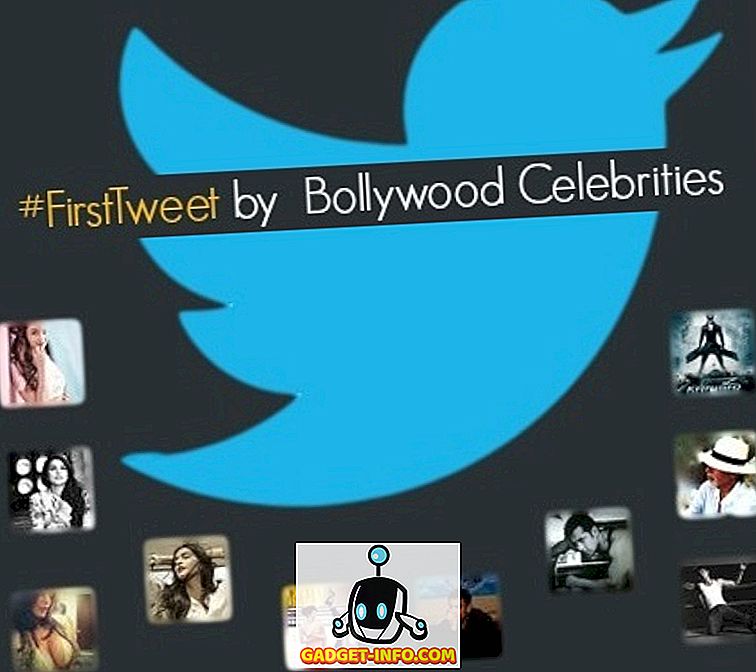Da Apple lancerede sin første store iPhone (iPhone 6 Plus), vidste det, at folk vil finde det svært at tilpasse sig den nye skærmstørrelse, især når den største iPhone før lanceringen af iPhone 6 og 6 Plus sportede en skærm på kun 4- inches. For at hjælpe brugere med at håndtere den nye store iPhone introducerede Apple en ny Reachability-funktion. Bare dobbeltklik på Home-knappen, og den øverste halvdel af skærmen glider ned, så du kan interagere med brugergrænsefladen uden at bruge den brugte hånd. På Android-siden har nogle producenter som Samsung og Huawei deres egen rækkevidde, der kaldes enhånds-mode. Da Android ikke understøtter denne funktion naturligvis, understøtter de fleste af dem, herunder Googles egne Pixel-telefoner, ikke denne funktion. Også, jeg foretrækker Apples implementering af enhånds-mode over hvad der gøres af folk som Samsung og Huawei. Så i denne artikel vil jeg fortælle dig en metode, som du kan bruge til at få iPhone-lignende Reachability-funktion på din Android-enhed:
Få iPhone-lignende Reachability-funktion på Android
For at få adgang til iPhone-lignende tilgængelighed på vores Android-enhed, bruger vi en tredjeparts app- og ADB-kommandoer . Tutorialet vil være ret simpelt, så følg bare med til at få det til at fungere på ingen tid.
- Download og installer One-Handed Mode-appen fra Play Butik.
- Start nu appen, og tryk på næste, indtil du kommer til siden, hvor det står "ADB-instruktioner" . Siden er svært at gå glip af, da den er den sidste side i opsætningen, og har en blændende rød baggrund. Nu, hvis du er forankret, skal du bare trykke på afkrydsningsskiltet for at afslutte processen, men hvis du ikke er forankret, følg med.

4. Nu, med ADB installeret på din computer, skal du slutte din telefon til den med et kabel. Nu skal du starte Terminal / Command Prompt på din computer og indtaste følgende kommando og trykke på retur / indtast .
adb-enheder

5. Når du er kommet ind, skal du se din enhed repræsenteret af en alfanumerisk kode efterfulgt af ordsenheden, som vist på billedet nedenfor.

6. Skriv blot følgende kommando, og tryk på Enter / Return. Husk, at kommandoen er sagerfølsom . For at undgå forvirring skal du blot kopiere og indsætte kommandoen.
adb shell pm tildele com.xda.onehandedmode android.permission.WRITE_SECURE_SETTINGS

7. Afbryd nu din telefon fra din computer og afslut og genstart appen på din smartphone. Lad os først, hvis appen virker eller ej. Tryk på knappen "OFF", der vises på billedet nedenfor. Det skulle sige "ON" nu.

8. Gå nu til startskærmen og start en app for at se, hvordan det ser ud i enhånds-mode .

9. Når du er tilfreds med testen, kan du købe appen ($ 1, 99) via køb i app til at bruge den som din personlige enhånds-mode løsning. Det kommer også med en flydende boble, der kan placeres overalt på skærmen. Når du vil aktivere one-handed mode, skal du bare trykke på boblen for at aktivere den.
Bemærk! Ikke alle apps understøtter denne funktion, og derfor finder du nogle apps glitching, når du bruger enhåndsvisningstilstand med denne app.
Få iPhone's Reachability-tilstand på Android
Hvis du ejer en stor smartphone, vil Reachability-tilstanden fra iOS komme i brug i mange situationer. Men da appen er betalt, er du måske ikke villig til at betale for tjenesten. I så fald skal du overveje anvendeligheden af denne funktion til dit særlige brugsscenarie. Lad os vide i kommentarfeltet nedenfor, hvis du finder denne app nyttigt nok til at bruge penge på det eller ej. Del også med os dine problemer med at eje en storskærmsm smartphone.